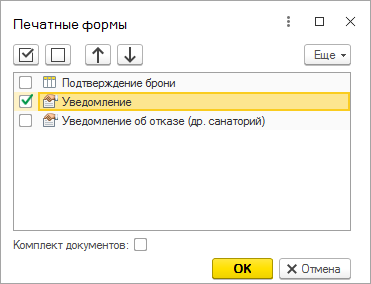Документ "Уведомление" (КУС) — различия между версиями
| Строка 21: | Строка 21: | ||
'''Журнал уведомлений''' | '''Журнал уведомлений''' | ||
| − | Все уведомления находятся в журнале уведомлений. Чтобы его открыть, на основной панели навигации в разделе БРОНИРОВАНИЕ | + | Все уведомления находятся в журнале уведомлений. Чтобы его открыть, на основной панели навигации в разделе БРОНИРОВАНИЕ — '''Заявки на бронь''' нажмите '''Уведомления'''. |
Чтобы открыть уведомление, дважды щелкните по нему в журнале мышью или установите на него курсор и нажмите клавишу Enter. | Чтобы открыть уведомление, дважды щелкните по нему в журнале мышью или установите на него курсор и нажмите клавишу Enter. | ||
== Интерфейс уведомления == | == Интерфейс уведомления == | ||
| − | [[Файл:Уведомление.png | + | : [[Файл:Уведомление.png Форма уведомления]] |
| − | |||
| − | '''Адресат''' | + | '''Адресат''' |
| + | : Контрагент-адресат, кому направляется уведомление. | ||
| − | '''Способ доставки''' | + | '''Способ доставки''' |
| + | : Способ доставки уведомления: e-mail или телефон. | ||
| − | '''Контакт''' | + | '''Контакт''' |
| + | : В это поле подставляется e-mail или телефон клиента из его карточки в зависимости от того, что выбрано в реквизите "Способ доставки". | ||
| − | '''Содержание''' | + | '''Содержание''' |
| + | : При необходимости здесь можно написать содержание электронного письма клиенту. Этот реквизит необязательный для заполнения. | ||
| − | '''Основание''' | + | '''Основание''' |
| + | : Документ-основание. | ||
| − | '''Отправлено''' | + | '''Отправлено''' |
| + | : Признак отправки уведомления. | ||
| − | '''''Отправить уведомление''''' | + | '''''Отправить уведомление''''' |
| + | : Отправить уведомление контрагенту по электронной почте. | ||
| − | '''''Печать''''' | + | '''''Печать''''' |
| + | : [[Документ "Уведомление" (КУС)#Печать уведомления|Печать уведомления]]. | ||
== Создание уведомления == | == Создание уведомления == | ||
Уведомления можно создавать из разных мест в программе: | Уведомления можно создавать из разных мест в программе: | ||
| − | * из путевки | + | * из путевки |
* из журнала заявок | * из журнала заявок | ||
* из журнала уведомлений | * из журнала уведомлений | ||
| − | [[Файл: | + | После заполнения всех необходимых полей нажмите кнопку [[Файл:Кнопка_Записать.png]] '''''Записать''''' или '''''Записать и закрыть'''''. |
| − | |||
| − | + | : [[Файл:Способ создания уведомления.png|Способ создания уведомления из путевки клиента]] | |
== Печать уведомления == | == Печать уведомления == | ||
| − | В карточке уведомления нажмите кнопку '''''Печать''''' | + | В карточке уведомления нажмите кнопку '''''Печать''''' и в появившемся окне выберите печатную форму. Программа сформирует печатную форму уведомления и отобразит ее на новой закладке в программе. |
| − | [[Файл:Печать уведомления.png| | + | : [[Файл:Печать уведомления.png|Печатные формы уведомления]] |
| − | |||
| − | + | Пример уведомления о подтверждении клиенту приехать в санаторий и печатная форма «Подтверждение брони»: | |
| − | [[Файл:Подтверждение брони.png| | + | : [[Файл:Подтверждение брони.png|Печатная форма «Подтверждение брони»]] |
| − | |||
Версия 15:11, 1 февраля 2019
Документ «Уведомление» — это универсальный документ, фиксирующий факт уведомления контрагентов о чем-либо.
Уведомления создаются и отправляются по необходимости контрагенту (человеку или организации, которые платят за путевку гостя) по электронной почте с приложенной печатной формой. При этом:
- имя файла с уведомлением такое же как название печатной формы уведомления;
- в тему электронного письма с уведомлением автоматически вставляется название организации, от которой отправлено уведомление.
Виды уведомлений
Виды уведомлений создаются администратором программы. Их может быть сколько угодно на разные темы в зависимости от деятельности предприятия.
На данный момент в программе существуют два вида уведомлений:
- уведомление о согласии (печатная форма «Подтверждение брони») — подтверждение клиенту о его приезде в санаторий;
- уведомление об отказе (печатная форма «Уведомление об отказе») — отказ клиенту от посещения санатория.
В санатории может находится очень много заявок от людей на его посещение. Санаторий рассматривает их и, если достаточно мест, высылает контрагенту уведомления о согласии принять людей, если мест не хватает, контрагенту высылается уведомление об отказе посещения санатория.
Журнал уведомлений
Все уведомления находятся в журнале уведомлений. Чтобы его открыть, на основной панели навигации в разделе БРОНИРОВАНИЕ — Заявки на бронь нажмите Уведомления.
Чтобы открыть уведомление, дважды щелкните по нему в журнале мышью или установите на него курсор и нажмите клавишу Enter.
Интерфейс уведомления
Адресат
- Контрагент-адресат, кому направляется уведомление.
Способ доставки
- Способ доставки уведомления: e-mail или телефон.
Контакт
- В это поле подставляется e-mail или телефон клиента из его карточки в зависимости от того, что выбрано в реквизите "Способ доставки".
Содержание
- При необходимости здесь можно написать содержание электронного письма клиенту. Этот реквизит необязательный для заполнения.
Основание
- Документ-основание.
Отправлено
- Признак отправки уведомления.
Отправить уведомление
- Отправить уведомление контрагенту по электронной почте.
Печать
Создание уведомления
Уведомления можно создавать из разных мест в программе:
- из путевки
- из журнала заявок
- из журнала уведомлений
После заполнения всех необходимых полей нажмите кнопку Файл:Кнопка Записать.png Записать или Записать и закрыть.
Печать уведомления
В карточке уведомления нажмите кнопку Печать и в появившемся окне выберите печатную форму. Программа сформирует печатную форму уведомления и отобразит ее на новой закладке в программе.
Пример уведомления о подтверждении клиенту приехать в санаторий и печатная форма «Подтверждение брони»: